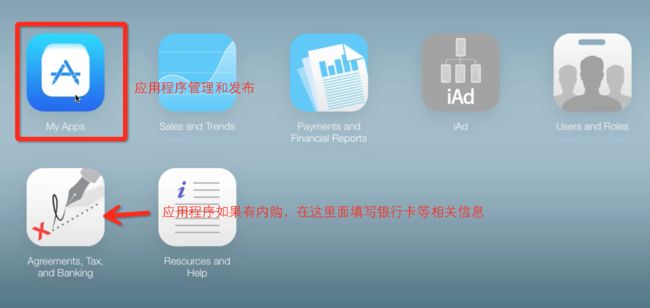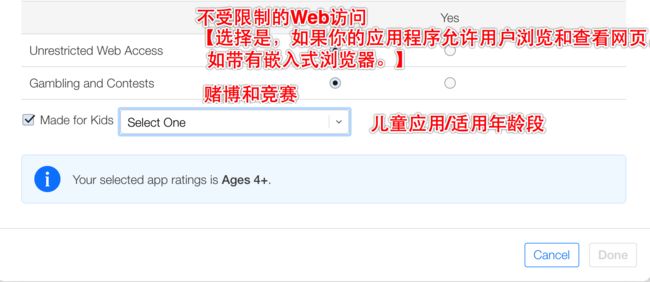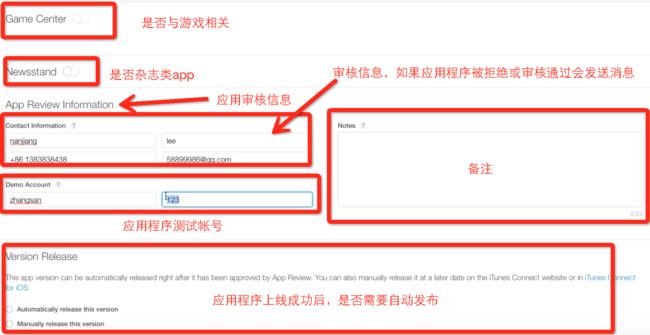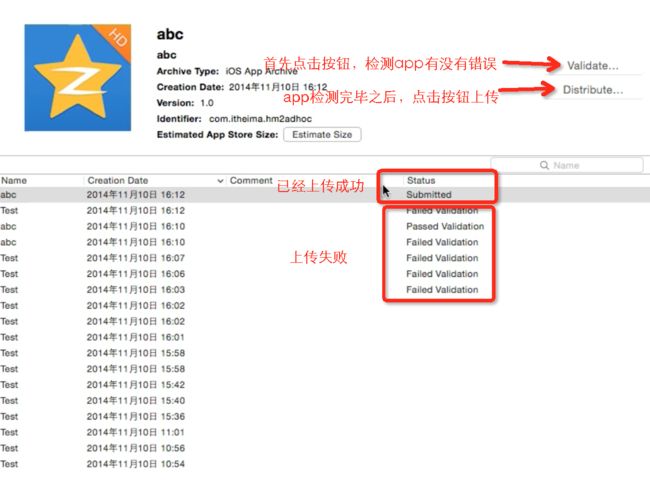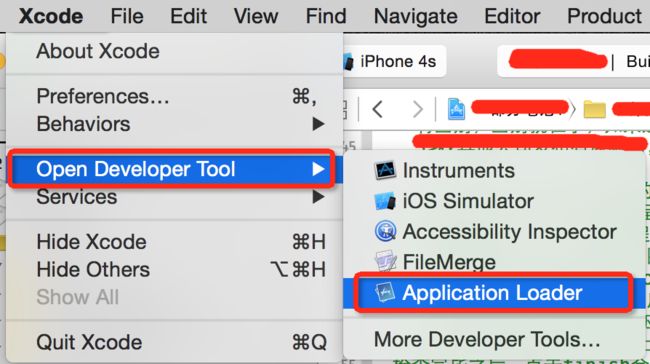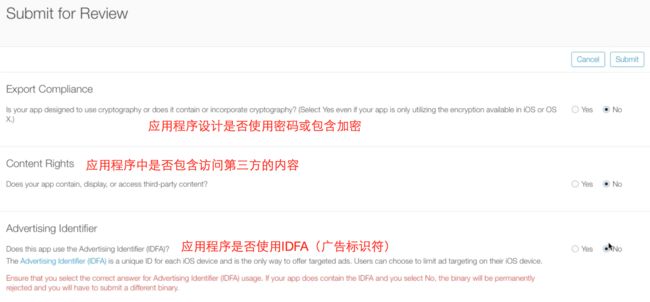应用程序上线地址:
https://itunesconnect.apple.com/WebObjects/iTunesConnect.woa/ra/ng/
一. 创建应用
上面是配置证书,下面是应用程序管理
如果应用程序有内购,还需要配置一下银行卡信息
填写应用程序基本信息
二. 填写应用程序信息
页面相关功能
关于当前应用程序的一些重要信息
图片,图片文件名称中不能有中文。
添加应用程序截图
添加关键字,增加软件被搜中的几率,使用英文的都好分隔,不能超过255个字节。
填写应用程序描述信息
填写应用程序描述信息
在上面提交应用的时候,需要选择应用程序评级。选择评级的时候需要慎重,如果评级太高会导致不能上架app Store。如果和应用程序事实不符,会导致应用程序被打回。
设置应用程序的等级,默认都选择最低的,成人,赌博……
应用程序评级
应用程序评级
下面的App Review Information是提供给苹果的审核人员,来辅助测试使用的。
如果有测试帐号,必须提供!
如果有测试数据,需要提供给苹果,例如快递查询!
需要提供联系人的联系方式,电子邮件,电话需要添加国际区号,+86!
填写应用程序描述信息
现在相关信息就填写完毕了。
三. 打包二进制并上传
在项目中Scheme右边的设备选择真机设备,如果没有真机设备,选择iOS Device也可以。然后点击archive打包应用程序。
打包应用程序
打包完成
首先点击Validate检查二进制有没有问题,点击按钮之后就一路点下去,如果提交的二进制有问题,会直接报错。
如果没有问题,按钮下面会出现一个Distribute的按钮,使用这个按钮可以提交App Connect
提交应用程序到App Connect
除了上面使用Xcode提交App Connect的方法之外,还可以通过Xcode自带的一个工具提交。
提交
提交
二进制提交完毕。从Xcode6开始,上传完应用程序之后,程序默认会在prerelease中,需要等待5~50分钟不等。只有Prerelease中的状态变化后,才能够在Versions中添加Build,提示,这个过程中,不要重复在Xcode中上传。
四. 提交应用
提交应用时,需要先选取应用程序价格,(在天朝一般都是免费)。
价格
点击submit之后,需要填写一些基本的应用程序审核信息。
应用程序审核信息
填写完应用程序基本信息之后,点击submit,应用程序就处于等待审核的状态了。应用程序上架的工作我们就完成了,就等着苹果审核的信息了。
等待时间,一般都是一个星期到半个月不等,当然也有特殊情况。。。。
五. 在开发应用程序中,一些注意事项!
1> 每一个应用程序,苹果都会审核。但是不会审核代码是否有逻辑问题、内存泄漏等……
2> 发布应用程序之前,一定要用真机测试!
* 因为有时候,有些界面在模拟器和真机上会略微有一些差异!
* 有的时候,在真机上,因为内存原因,更容易让程序崩溃!
* 最终是运行在客户端上的,直接用真机更加直观。
苹果的审核人员,如果在开发过程中,出现崩溃,会直接拒绝!
3> 抓数据,有离线数据,在线抓数据!没有数据会直接拒绝!
苹果的底线:
- 不崩溃,这个没得说,硬性指标
- 无盗版,如果设计到第三方登陆,也需要协商隐私策略,保证开发商不泄漏用户信息
- 用户群体,如果小众,需要描述清楚,用户在哪里
- 广告!“友盟”第三方框架,做后台统计,使用到广告标识符,如果发现有广告标识符,但是界面上没有出现广告,也会拒绝!
- 血腥、色情!
六. 应用程序在App Connect上的变化
1. 填写完应用信息
* 状态名 : Prepare for Upload
* 状态颜色 : 黄色
* 含义 : 让开发者准备上传自己的应用(打包好的程序)
* 注意 : 这个状态下, 还是不允许上传打包好的程序
2. 利用Product -> Archive将app打包准备完毕
3. 点击"Ready to Upload Binary"
* 状态名 : Waiting For Upload
* 状态颜色 : 黄色
* 含义 : 告诉苹果已经准备好了, 随时可以上传, 苹果等待开发者上传程序
* 注意 : 这个状态下才允许上传程序
4. 程序上传中途可能会遇到一些问题
* 图片尺寸不符合
* 图片格式不符合(表面上是png, 实际上时jpg)
* 所上传应用的Bundle Identifier 跟 官网上所创应用的Bundle ID不一致
* 所上传应用的版本号 跟 官网上所创应用的版本号不一致
5. 如果没有出现任何问题, 就耐心等待上传
6. 上传完毕, 准备审核
* 状态名 : Prepare For Review
* 状态颜色 : 黄色
* 含义 : 苹果正在准备这个应用的审核工作
7. 上传完毕几分钟后, 等待审核
* 状态名 : Waiting For Review
* 状态颜色 : 黄色
* 含义 : 开发者开始等待苹果"漫长"的审核工作 (一般至少2~30)
8. 审核完毕
1> 审核通过
* 状态名 : Ready For Sale
* 状态颜色 : 绿色
* 含义 : 随时都可以出现在App Store(何时出现取决于当初设定的上线日期)
2> 审核失败
* 状态名 : Rejected (应用本身有问题)
* 状态颜色 : 红色
* 含义 : 被苹果拒绝了, 需要根据苹果的反馈信息, 修正自己应用的内容, 后面再次上传
* 状态名 : Metadata Rejected (网站上填写应用信息有问题)
* 状态颜色 : 红色
* 含义 : 被苹果拒绝了, 需要根据苹果的反馈信息, 修正自己应用的描述信息, 不需要再次上传